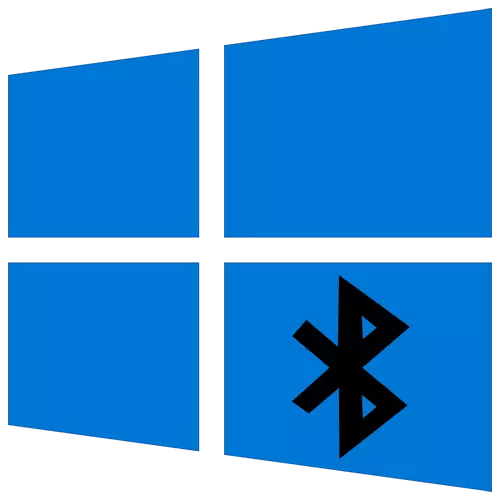
Dull 1: Defnyddio Datrys Problemau
Yn Windows 10, mae offeryn cyfleus ar gyfer datrys problemau, gan ganiatáu i chi ddod o hyd i broblemau gwahanol yn awtomatig a'u cywiro, gan gynnwys gyda gwaith Bluetooth. Rydym yn argymell ei ddefnyddio yn gyntaf oherwydd mai dim ond angen i chi redeg yr offeryn ac aros am ymddangosiad y neges ar y sgrin.
- Agorwch y ddewislen Start a galwch "paramedrau".
- Ymhlith yr holl deils sydd ar gael, dewiswch y diweddaraf - "Diweddariad a Diogelwch".
- Ar y paen chwith, dewch o hyd i'r categori "Datrys Problemau".
- Cliciwch ar yr arysgrif "Offer Datrys Problemau Uwch".
- Yn y rhestr "Chwilio a Dileu Problemau Eraill" mae gennych ddiddordeb yn y categori "Bluetooth". Os yw ar goll, ewch ar unwaith i'r dull 3, lle dywedir am lawrlwytho gyrwyr offer.
- Ar ôl clicio ar y llinell, bydd botwm "rhedeg teclyn datrys problemau" yn ymddangos, actifadu sganio trafferthion.
- Bydd y broses yn cymryd sawl munud, ac ar ôl ei chwblhau, bydd hysbysiad yn ymddangos ynghylch pa broblemau a ganfuwyd ac a reolir i'w datrys yn awtomatig. Efallai y bydd yn rhaid i chi gyflawni'r llawlyfr a arddangosir â llaw, gan ddarllen y neges yn ofalus.
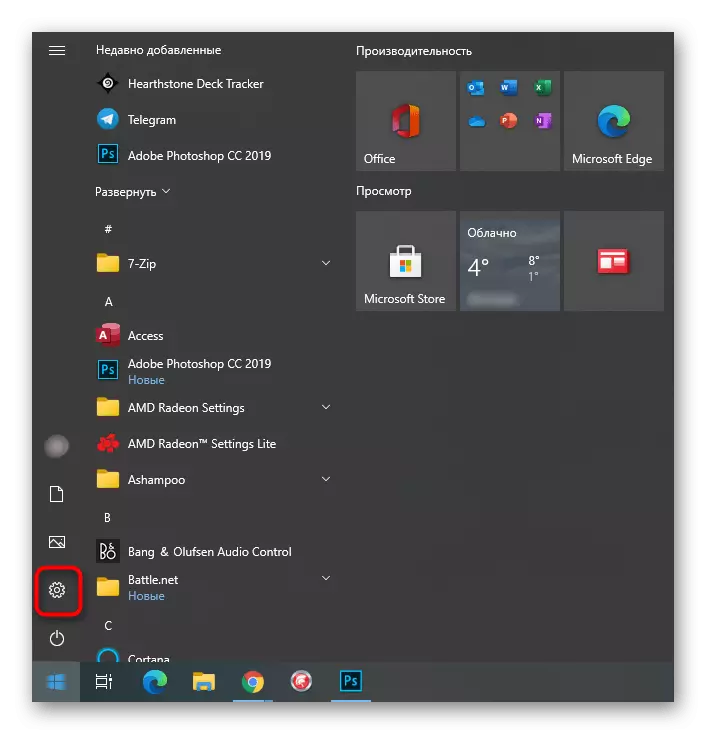
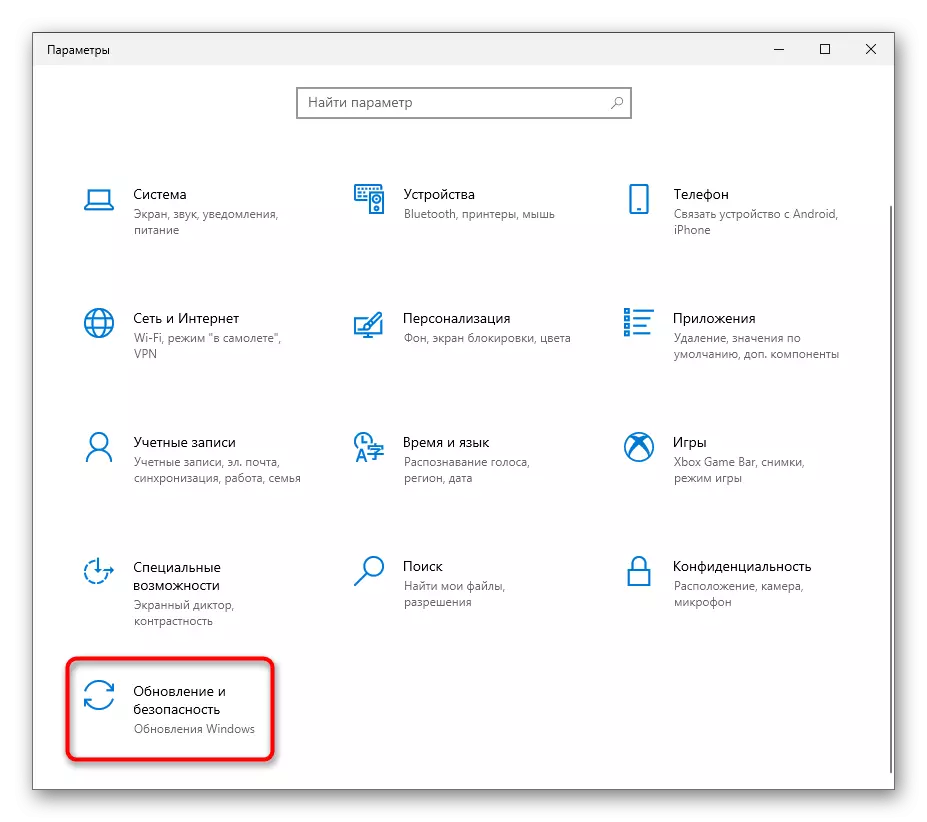
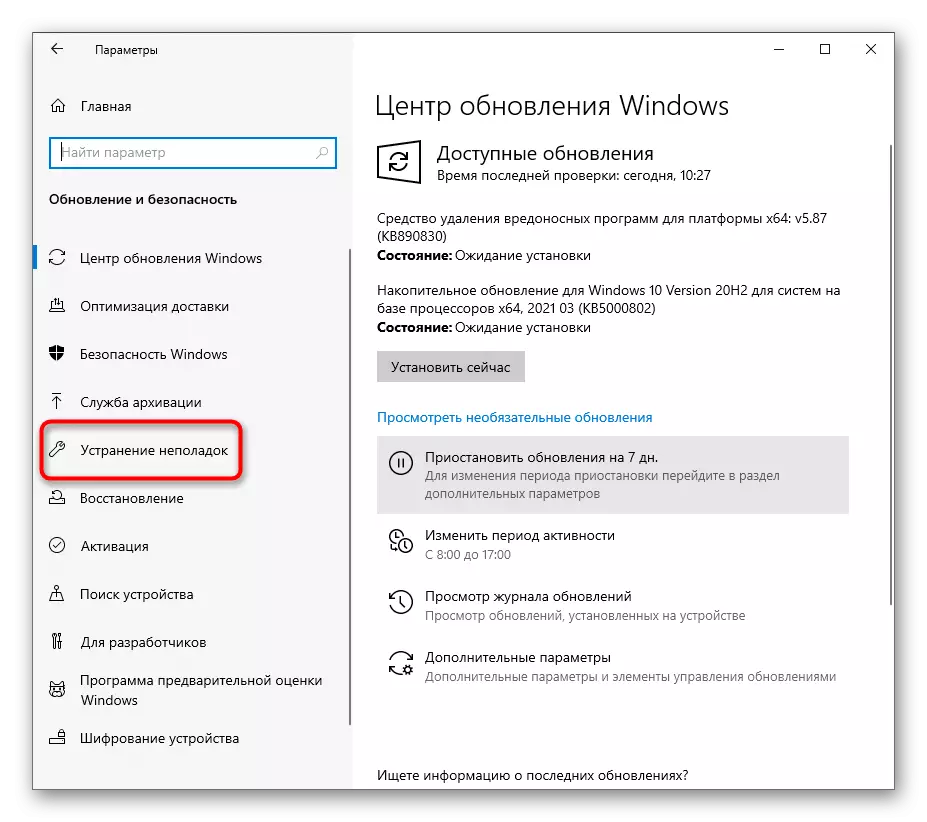
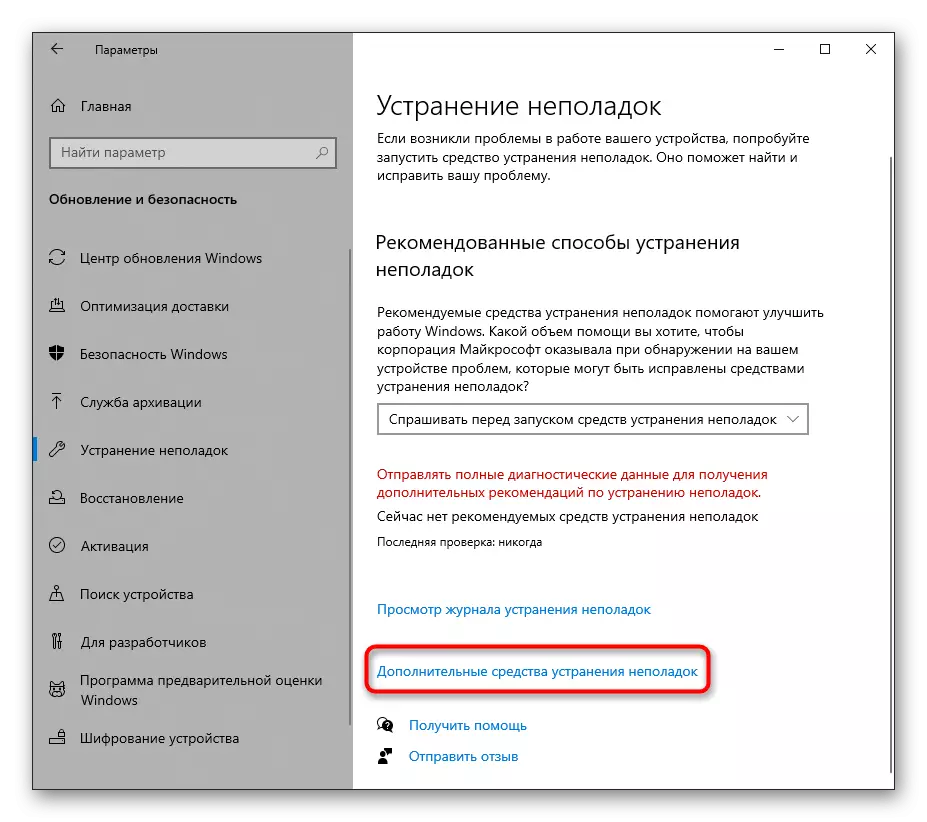

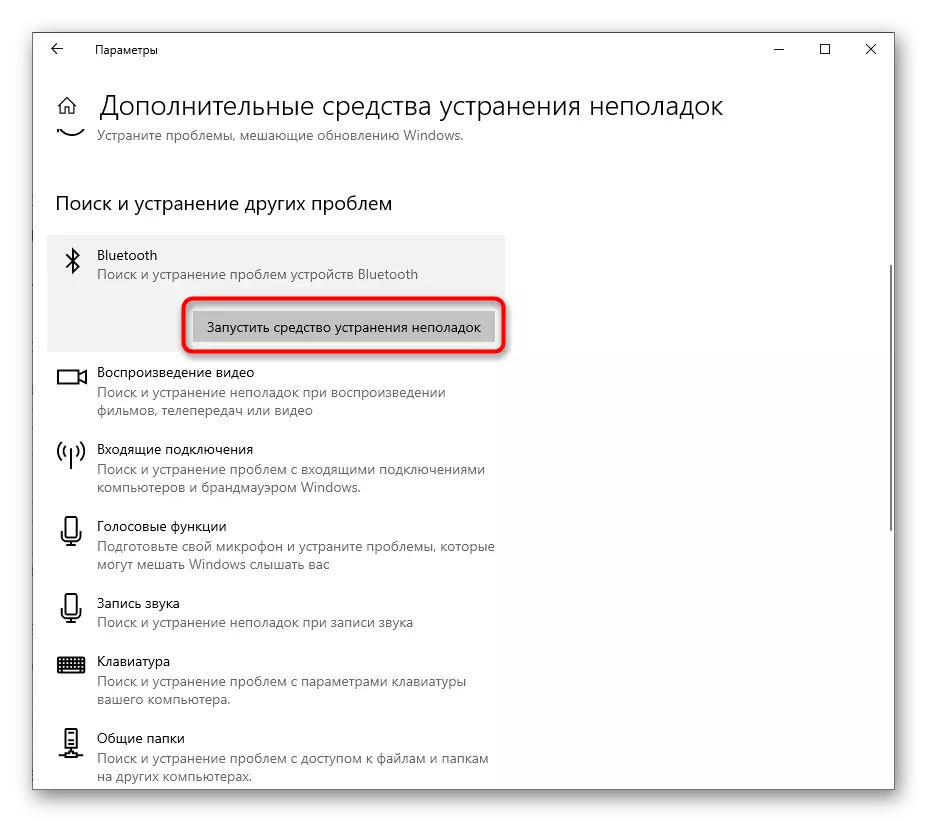
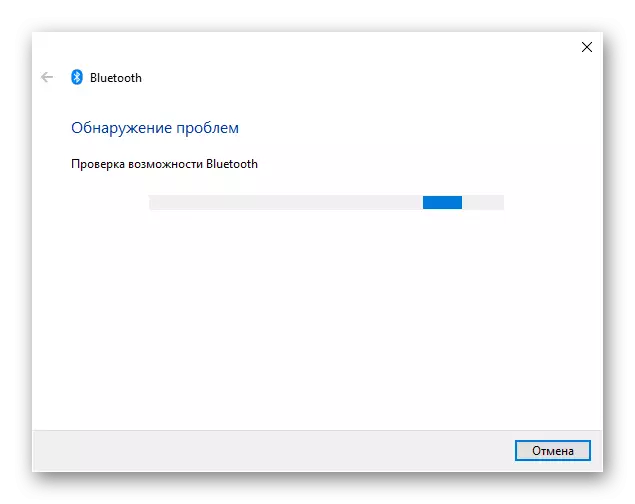
Os nad yw'r offeryn SCAN wedi datgelu problemau, defnyddiwch y dulliau canlynol lle bydd yn rhaid gweithredu pob cam gweithredu â llaw.
Dull 2: Ailgychwyn cydran
Weithiau mae ailgychwyn Bluetooth syml ac ail-chwilio am gysylltedd yn datrys yr holl faterion sy'n ymwneud â pherfformiad y gydran ar unwaith. Gwnewch hynny a gwiriwch a fydd dull banal o'r fath yn helpu i ddatrys y sefyllfa bresennol yn gyflym.
- Yn yr un fwydlen "paramedrau" y tro hwn, dewiswch teils dyfais.
- Analluogi "Bluetooth", os nawr mae'n weithgar, ac yna ail-alluogi.
- Ar ôl hynny, ychwanegwch ddyfais sy'n defnyddio'r dechnoleg hon i gysylltu os nad yw'n cael ei harddangos yn y rhestr o ddarganfuwyd. Yn flaenorol, gwnewch yn siŵr bod y ddyfais Bluetooth ei hun yn cael ei droi ymlaen ac yn barod i weithio.
- Yn y ffenestr Ychwanegu Dyfais, dewiswch yr opsiwn gyda chysylltu trwy Bluetooth a darllen y rhestr o offer a ddarganfuwyd.
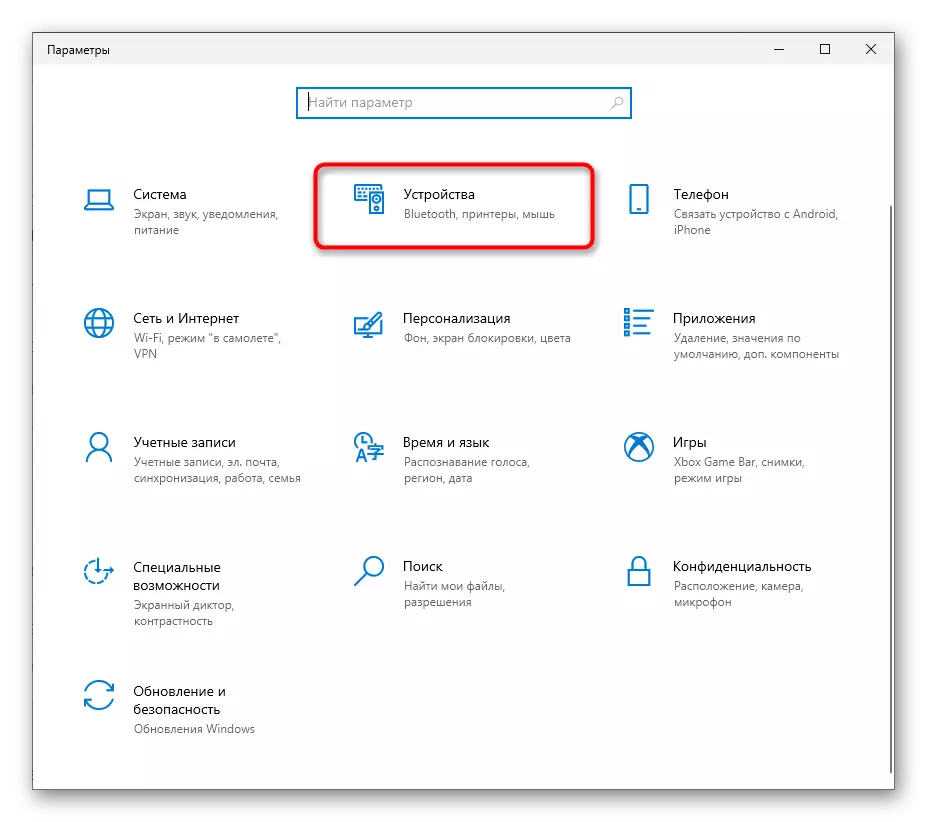
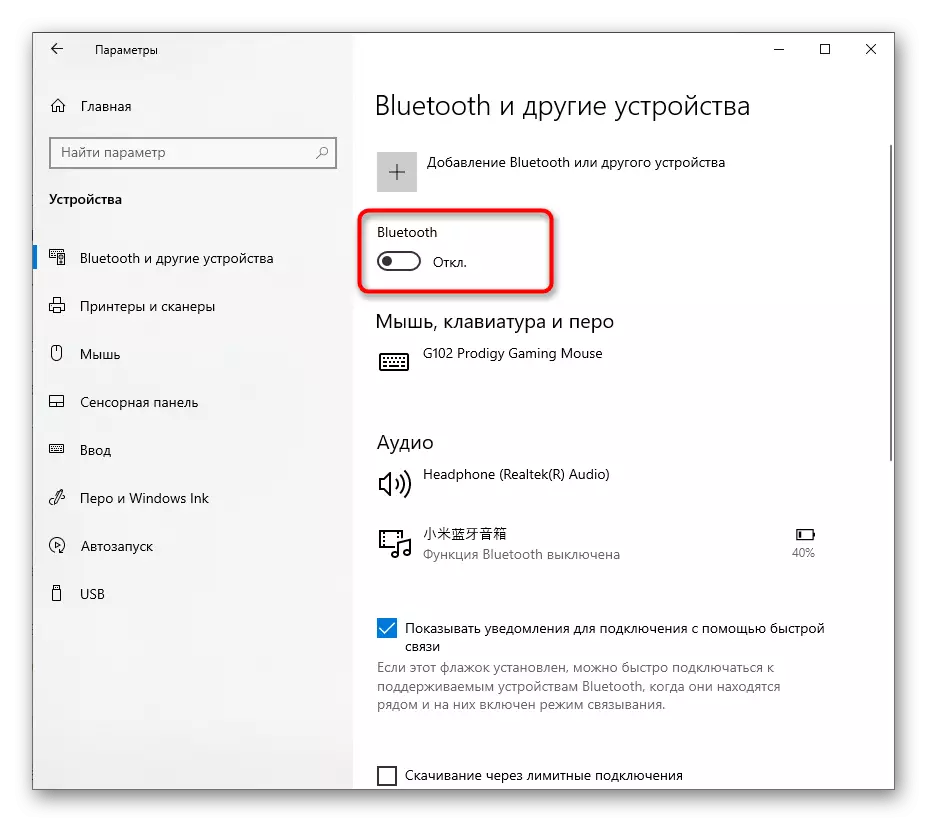
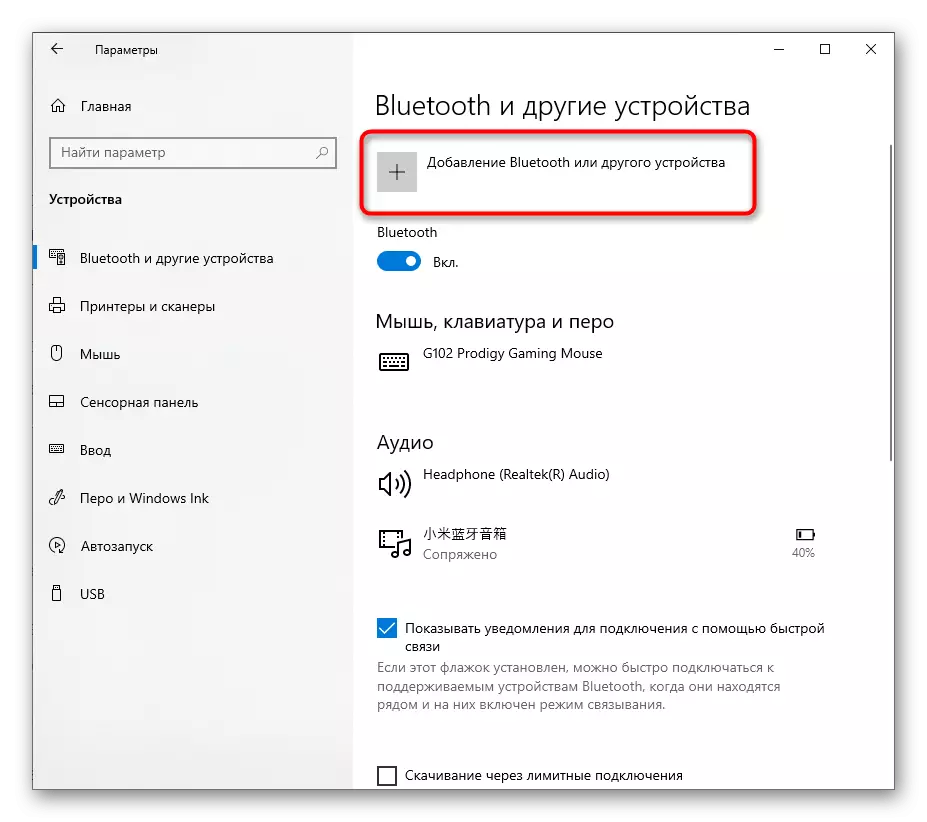
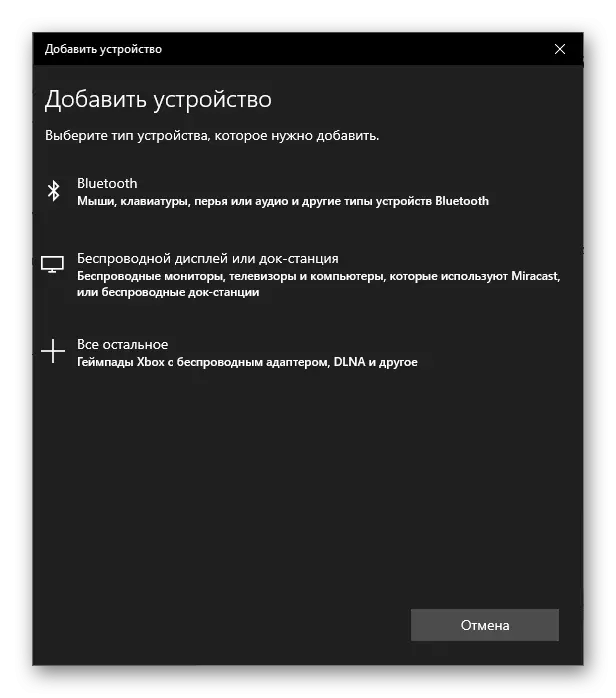
Dull 3: Gosod gyrwyr ar gyfer Bluetooth
Fel arfer ar ôl gosod system weithredu Windows 10 ar y gliniadur, mae'r rhan fwyaf o yrwyr yn codi yn awtomatig. Fodd bynnag, nid yw bob amser yn digwydd, ac mae absenoldeb y gyrrwr priodol yn effeithio'n negyddol ar berfformiad y gydran hyd at y ffaith na fydd yn cael ei harddangos o gwbl ar y rhestr sydd ar gael. Y ffordd hawsaf o ddefnyddio gwefan swyddogol y gwneuthurwr gliniadur, dod o hyd i'r dudalen gymorth yno ar gyfer eich model.
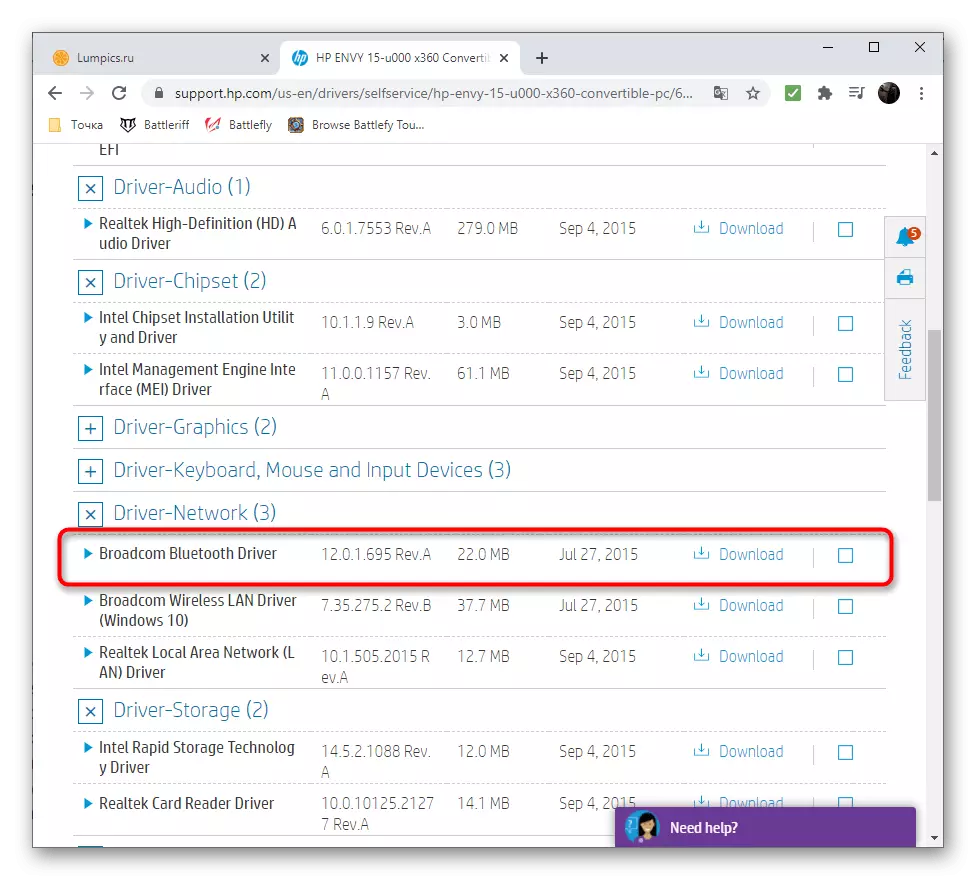
Os yw'n ymddangos bod yr opsiwn hwn yn rhy gymhleth i chi neu ddim ar gael, defnyddiwch y rhaglen arbennig neu ddulliau eraill o chwilio am yrwyr, a ddisgrifir mewn erthygl ar wahân ar ein gwefan drwy'r cyfeirnod isod.
Darllenwch fwy: Chwilio a gosod gyrwyr ar gyfer addasydd Bluetooth yn Windows 10
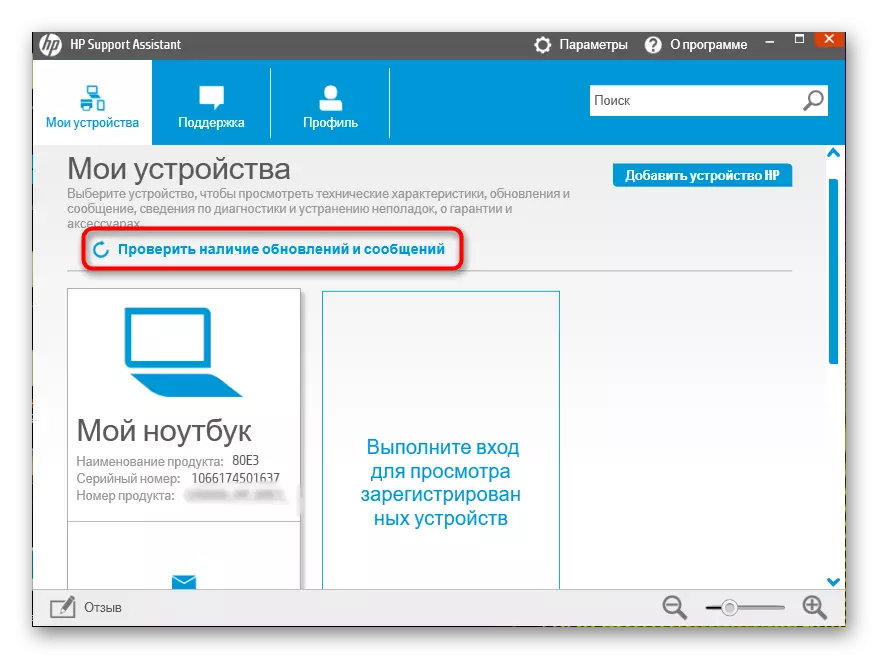
Dull 4: Gwirio'r gwasanaeth cysylltiedig
Ar gyfer gwaith Bluetooth, mae cymaint o gydrannau eraill yn y system weithredu, yn gyfrifol am wasanaeth penodol ymroddedig. Os caiff ei ddadweithredu, ni fyddwch yn gallu cysylltu â chaledwedd di-wifr. Nid yw'r offeryn datrys problemau bob amser yn gallu rhedeg y gwasanaeth hwn, felly mae angen gwirio ei statws â llaw.
- Agorwch y "Dechrau" a thrwy chwilio am ddod o hyd i'r cais "Gwasanaethau".
- Yn y rhestr, dewch o hyd i "Bluetoothuserservice ..." a chliciwch ddwywaith ar y gwasanaeth hwn i fynd i'w heiddo.
- Gosodwch y "math cychwyn" i'r wladwriaeth "llaw" a dechreuwch y gwasanaeth os yw'n anabl. Ar ôl hynny, dylai'r gwasanaeth gael ei actifadu bob amser pan fydd dyfais ddi-wifr yn ceisio gliniadur.
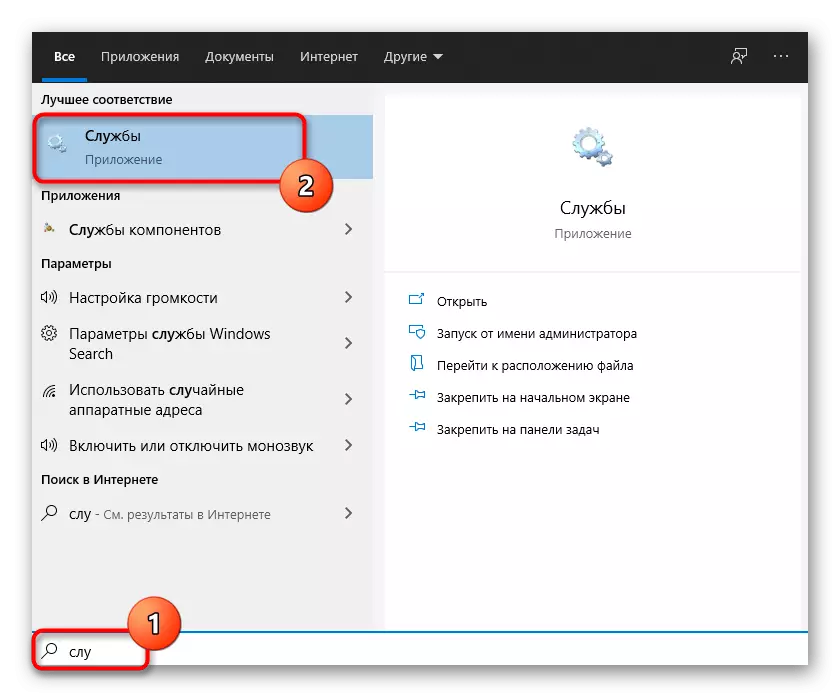
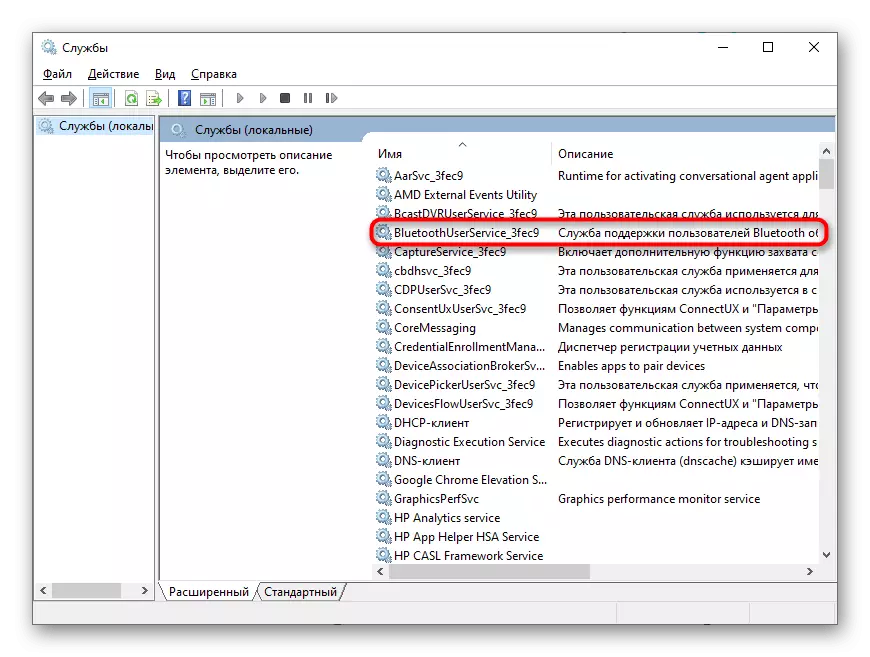
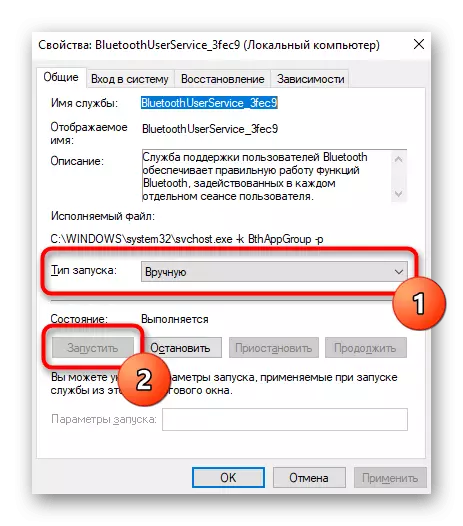
Dull 5: Gwiriad Rheoli Pŵer
Mae gan rywfaint o offer yn Windows 10 swyddogaeth sy'n gyfrifol am reoli pŵer. Mae ei weithred yn awgrymu y gall yr AO ddiffodd y ddyfais yn annibynnol er mwyn arbed defnydd capasiti. Os cefnogir y lleoliad hwn gan y Bluetooth a ddefnyddiwyd, rhaid iddo gael ei ddiffodd i osgoi achosion o sefyllfaoedd gyda dadweithredu awtomatig o gysylltiad di-wifr.
- I wneud hyn, cliciwch ar y dde ar "Start" ac o'r fwydlen sy'n ymddangos, dewiswch reolwr dyfais.
- Ehangu'r rhestr gyda'r enw "Bluetooth".
- Darganfyddwch enw'r addasydd a ddefnyddiwyd yno (gallech ei weld wrth osod gyrwyr), a chliciwch ar y dde arno.
- O'r ddewislen cyd-destun sy'n ymddangos, dewiswch "Eiddo".
- Dewch o hyd i'r tab "Rheoli Pŵer", ei agor a thynnu'r blwch gwirio o'r "Caniatáu cau'r ddyfais hon i arbed ynni".
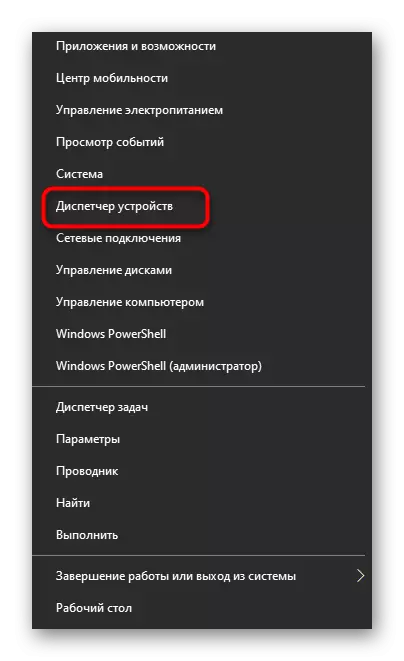
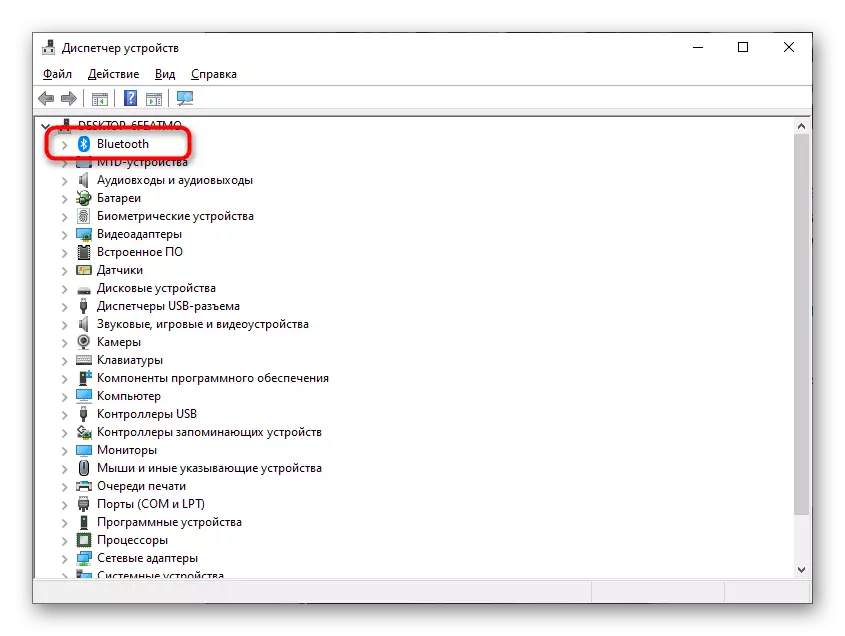
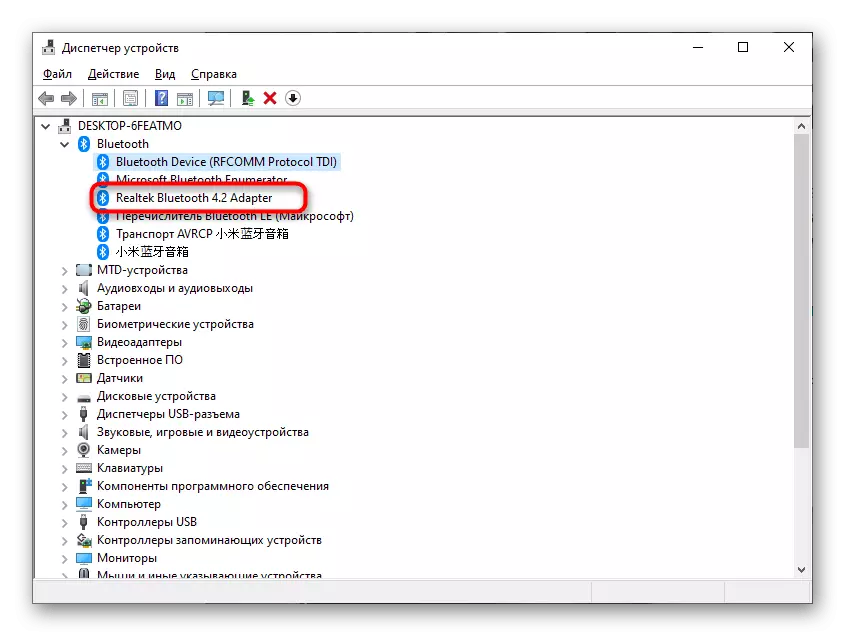
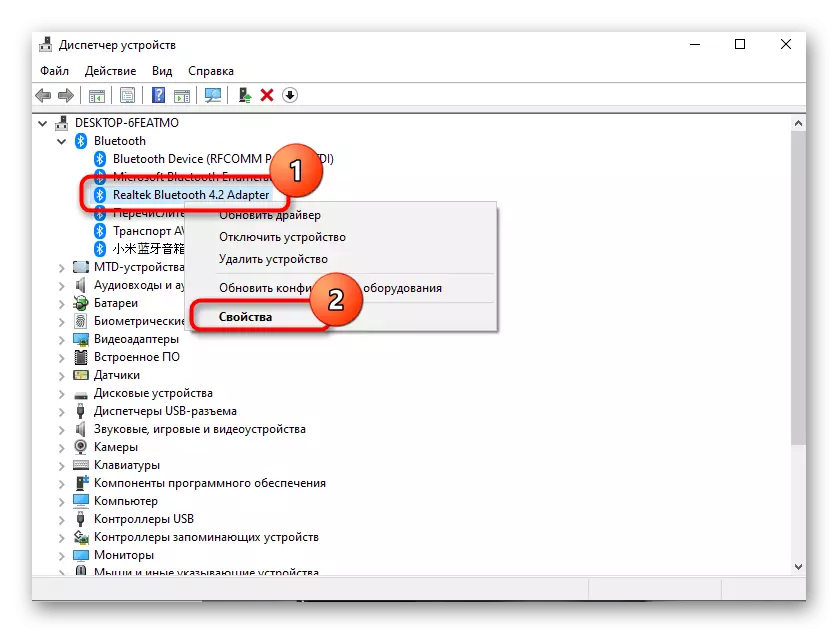
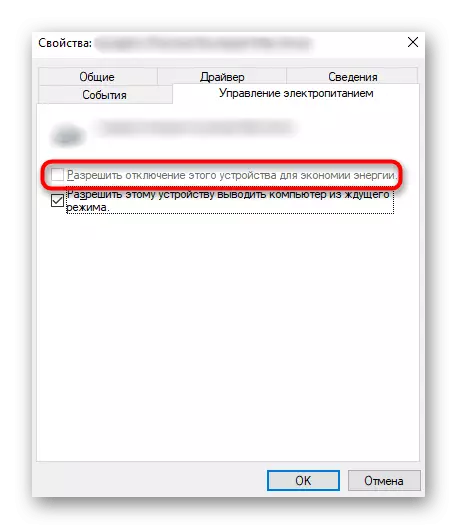
Dull 6: Setup modd pŵer
Mae meddalwedd adeiledig mewn rhai gliniaduron yn awgrymu gosodiad hyblyg y cynllun cyflenwi pŵer. Weithiau, gyda chost a ddewiswyd o arbed, gellir datgysylltu'r Bluetooth yn awtomatig, hyd yn oed os caiff ei wahardd trwy reolwr y ddyfais. Gallwch glicio ar yr eicon batri ar y bar tasgau a dewiswch y modd perfformiad uchaf.
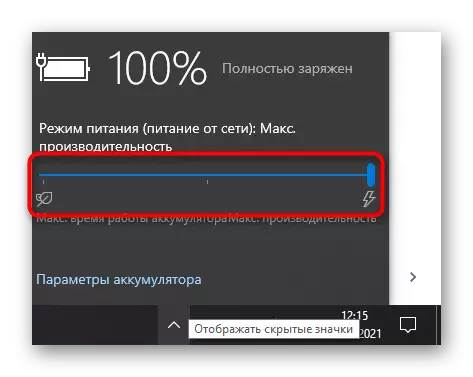
Rhowch sylw i leoliadau'r cynllun cyflenwi pŵer mewn meddalwedd brand o'r gwneuthurwr gliniadur os caiff hyn ei osod yn awtomatig. Edrychwch yno eitem a all effeithio ar Bluetooth. Datgysylltwch ef a gwiriwch a yw'n cywiro problemau gyda gweithrediad y modiwl di-wifr.
Dull 7: Newid y Porth USB a ddefnyddiwyd
Mae'r dull hwn yn gweddu i'r defnyddwyr sy'n defnyddio'r addasydd Bluetooth sy'n gysylltiedig gan ddefnyddio cysylltydd USB. Ceisiwch newid y porthladd neu wneud heb cordiau estynedig, os oes rhai yn bresennol. Efallai mai'r broblem yw'r math a ddewiswyd yn anghywir o borthladd, sy'n ymwneud â addaswyr sy'n gweithio'n dda gyda USB 2.0 ac wedi cael eu gwneud yn benodol ar gyfer cysylltu â'r drydedd fersiwn.

Dull 8: Diweddariad Gyrwyr Windows
Mae diffyg diweddariadau diweddar ar gyfer y system weithredu yn anaml yn effeithio'n negyddol ar y gwaith dan sylw yn yr erthygl hon, fodd bynnag, gall rhai diweddariadau cronnol neu fyd-eang effeithio ar y gweithrediad. Felly, ni fydd yn atal gwirio am ddiweddariadau a'u gosod os cânt eu canfod.
- I wneud hyn, agorwch y ddewislen Start a mynd i "baramedrau".
- Dewiswch yno teils "Diweddariad a Diogelwch".
- Rhedeg y diweddariad diweddaru a'u gosod os cânt eu canfod.

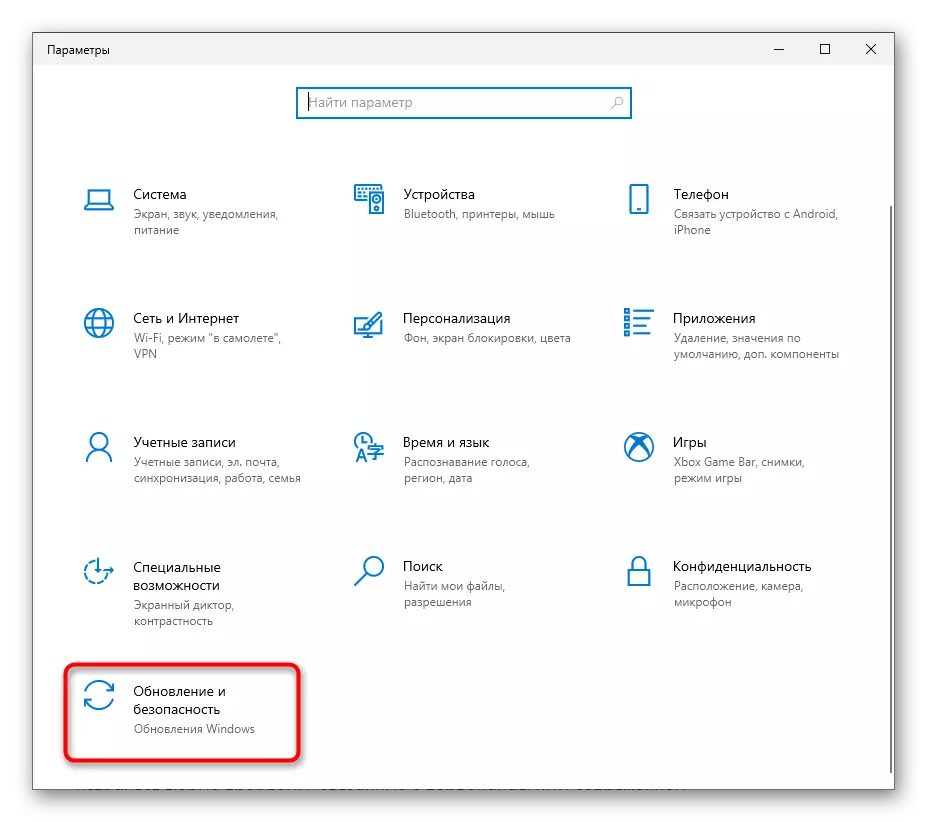
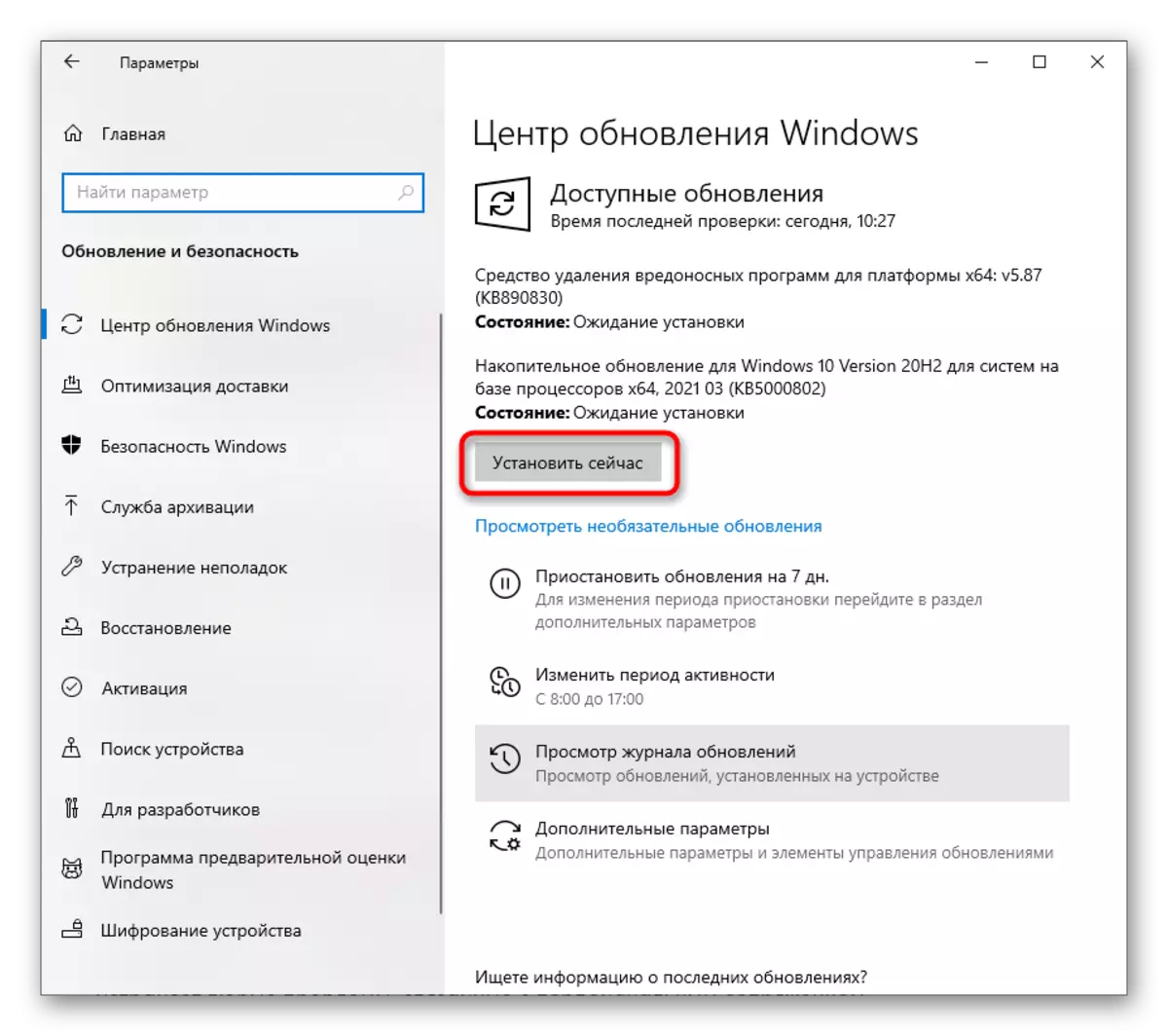
Os aeth rhywbeth o'i le neu os ydych wedi cael anhawster gosod diweddariadau yn Windows 10, defnyddiwch y cyfarwyddiadau o'n erthyglau eraill ar y pwnc hwn. Cliciwch ar y pennawd angenrheidiol isod i fynd ymlaen i ddarllen y deunydd.
Darllen mwy:
Diweddarwch Windows 10 i'r fersiwn diweddaraf
Datrys problemau gyda pherfformiad y Windows 10 Canolfan Diweddaru
Gosodwch ddiweddariadau ar gyfer Windows 10 â llaw
